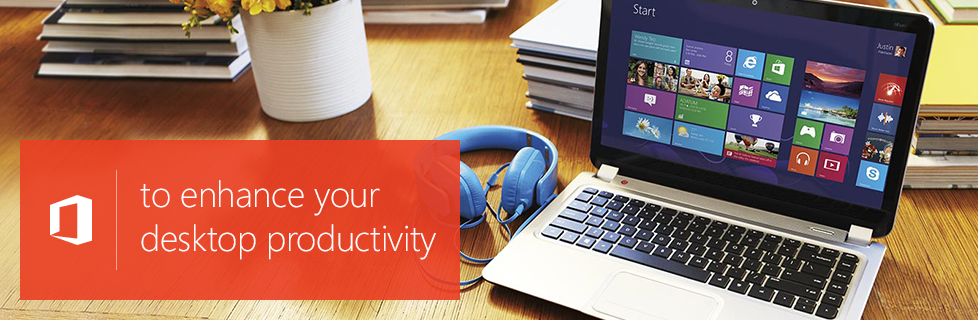
Microsoft Office 全新商务经理人课程
课程描述 Course Description
据权威机构统计,普通使用者平均仅掌握20%的应用软件功能;进行一次有效的软件技能培训提高25%的生产率,相当于培训投资回报率的2000%。立竿见影的 Office 职场精英培训最大限度地提高您的工作效率,节省大量的工作时间,并提升您的自身价值。
即使熟练的 Office 用户有时也会面临技术瓶颈,而无法充分发挥手中工具的巨大潜力。我们精心编排的课程目标直指这些技术瓶颈,帮助 Office 中高级用户更上一层楼。本课程各专题所讨论的每个话题,都将为从事数据分析工作的人士,提供 Office 高级技巧,大大提高生产力!
According to the data provided by an authoritative institution, only 20% of Office application functionality was used by a common end user. However, 25% productivity will be improved by execute an application skill training effectively, which equals to nearly 2000% rate of return on investment. Our Office Elite training service will save hours of your work and increase your organization productivity with instant results.
Even the brightest Office users often have skill gaps that prevent them from effectively using the full potential of the tools readily available to them. Our courses are designed to target those skill gaps and help intermediate to advanced Office users take the next step in their learning. The topics presented in our training modules will sharpen skills and introduce users to advanced techniques that will save hours of work and increase productivity.
参训相关信息
课程时长 Course Duration:2天,共12小时(2 Days, 12 hours)
受众群体 Target Student
数据分析专员,数据决策者,方案实施者,经理,桌面/最终用户、专家等其他使用 Office 的信息工作者
Data Analysts, Decision Maker, Executor, Manager, Desktop/End User, Specialist, Information Worker
授课方式 Delivery Method
讲师现场演示,学员动手实验
Instructor led, group-paced, classroom-delivery learning model with structured hands-on activities
关于语言 About Language
软件环境:Microsoft Office 97以上版本中文/英文均可
SOFTWARE ENVIROMNMENT: Microsoft Office 97 and above English/Chinese version
授课语言:可根据需求,灵活使用中英文双语进行授课
TEACHING LANGAUGE: Bilingual in Chinese and English. Mainly in Chinese, switch to English based on customer’s requirement flexibly
关于讲师 About Lecturer
刘凯(Adam Liu)
MCSE, MCDBA, MCP, MCT, MVP(微软最有价值专家)
PMI®(美国项目管理学会)认证 PMP®(项目管理专家)
咨询及报名 Consultation & Registration
客服热线 Hotline : 400.818.8020
客服邮箱 E-Mail : education@eddic.net
PowerPoint 与 Word 亲密无间(第一天,6小时)
难度等级:中高级 Intermediate
关键要点:构思“故事板”,创建“演示白板”,优化“母版模板”,不让观众“叫板”
上午 Morning(3小时)
开场白:日常工作中对 Office 组件的典型实际需求
以制作一份用于投影的 PowerPoint 演示文稿为例,通常需要:
浏览网页,搜集整理素材——使用 OneNote 制作电子笔记
编辑文档,整理演示思路——使用 Word 编辑文字大纲
搜集图片,美化演示文稿——使用 Office Picture Manager
分析数据,呈现数字关系——使用 Excel 制作表格、图表
添加动画,丰富页面效果——使用 PowerPoint 完成动画效果
还有更多需求……如何快速、高效地让多组件分工协作?
高于操作层面所面临的更大困惑和质疑
困惑:花费大量时间制作 PowerPoint,却得不到一致认可……
质疑:目的性明确吗?内容够精炼吗?色彩协调吗?
一目了然吗?版式美观吗?效果恰当吗?吸引眼球吗?
贯穿本课程的完整体验实例:一切皆为演示文稿服务
【示例分享:Office 各组件在制作 PowerPoint 时做出的巨大贡献】
交互体验:从 Word 文档直接发送并生成 PowerPoint
突破思维,让一切重新开始!
了解 PowerPoint 的用途,明确 PowerPoint 媒体演示的场合
了解 PowerPoint 媒体演示的观众群体需求特征
内容设计,原则指导实践!
内容设计若干原则:KISS,集中化, 黄金分割, 金字塔
故事情节,编写引人入胜的情节串联板!
构建故事版以便有的说、可以说、说的耐人寻味!
如何吸引观众,捕获“故事”线索?
精心设计前五页幻灯片及其余页面的风格
拓展主题:享用 Word “样式”来创建并美化专业文档
由“样式”开始说起……
彰显专业风范的文档这样排版而成!
使用样式快速统一文本格式
为内容按级别分层并添加多级项目编号
完全掌控缩进段落
灵活的设置分节符
【示例分享:长篇文档的编辑之道】
色彩搭配,一切只为抓住眼球!
我的色彩搭配总是不满意,怎么办?
色彩的差异性和易读性,行业色和企业色
PowerPoint 演示文稿配色方案
专业 PowerPoint 演示文稿配色鉴赏
【示例分享:PowerPoint 演示文稿配色】
下午 Afternoon(3小时)
版式设计,合理化布局的重要性!
模版和母版设计,主题及自定义主题
设计符合公司及行业规范的模板
通过母板实现幻灯片的批量修改
有关框架模式的讨论
说明式、罗列式、故事式、剖析式、抒情式、渲染式
【示例分享:模板设计练习】
交互体验:常被冷落的 OneNote 和 Office Picture Manager
在应用程序之间无缝工作:即时获取信息
更有效地与其他组件协作:方便易用的截图功能
使用 Office Picture Manager 处理图片:压缩、裁剪等
拓展主题:文字、图片、图示,一个都不能少!
资料的收集与整理,掌握选图要领,练就专属设计风格
页面之间的逻辑关系如何掌控?链接是个不错的手段。
文本和段落设计,图文间关系设计
图片批量插入及修改,压缩图片给文件瘦身
【示例分享:制作电子相册】
图形和图示设计
绘制基本形状并增强形状效果
美化形状的技巧:阴影设计、光线设计、渐变效果
自定义形状:对象的层次、组合、旋转及排列
【示例分享:制作多形状组合图示】
流程图设计
SmartArt 设计(Office 2007 特性)
通过图示表现文字内容及关系,复杂图形图示设计制作
【示例分享:文字转图示】
交互体验:Word 文档中的表格也能添加计算公式
拓展主题:探索领略 Word “域”奥妙之处
域的相关概念:插入、更新,编辑和删除域
与域有关的快捷键汇总
域代码表达式、结果
【示例分享:双栏布局下的个性化页码】
【示例分享:长篇文档个章节内部目录】
有关表格的操作技巧
在 Word 中进行计算,插入表格与 Excel 修改同步
在表格与文本间自如地转换
标尺和制表位的应用
【示例分享:让表格彰显专业化风范】
PowerPoint 与 Excel 亲密无间(第二天,6小时)
难度等级:中高级 Intermediate
关键要点:演示文稿与数据统计分析工具精粹——排序、筛选、分类汇总、透视表等,函数、高级图表与之完美“搭档”
上午 Morning(3小时)
交互体验:在 PowerPoint 中完美引用来自于 Excel 的图表
要想让演示文稿有足够的说服力,要用数据说话!
然而,没有强有力的数据分析硬功夫真的很难,很难!
数字仪表——构建多层功能的仪表盘报表
了解并掌握 Excel 数字仪表盘报表设计思路与理念
美化表格——让数据表格变得更加专业化
调整列宽、对齐方式
插入备注、强行换行
拓展主题:纵观 Excel 数据分析利器
条件格式——深入探讨条件格式经典应用
高亮显示重复数据
快速对比不同数据
数据排序——归纳常用但易被忽视的排序
进行自定义排序
数据块排序技巧
自动筛选——剖析典型筛选数据应用方法
创建列表的注意事项
快速筛选得到某记录
高级筛选——剖析典型筛选数据应用方法
准备好条件区域
使用比较运算符
含计算公式的条件区域
查找不重复的数值记录
分类汇总——利用分类汇总快速生成报表
如何使用分类汇总
仅复制汇总行数值
两级嵌套分类汇总
数据透视——用数据透视表进行数据分析
了解透视表相关术语
配置高级字段选项卡
添加计算字段、计算项
对数字、日期进行分组
多重数据区域汇总合并
大宗数据——轻松处理大宗数据有“妙招”
文本、页面导入
处理超大表格问题
下午 Afternoon(3小时)
拓展主题:让数字随 Excel 图表舞动
图表基础——步步为赢学做图表绘制技巧
使用图表的理由
决定保留的元素
重调系列的顺序
图表的美化技巧
修改图表颜色、边线、风格及样式
格式化坐标轴
设置图表选项
高级图表——用图生动刻画趋势差异关系
更好的显示趋势
高亮度显示差异
创建双层饼图
多类型组合图
预算与实际对比
绘制甘特图表
叙述型瀑布图
与 PowerPoint, Word 共享 Excel 图表
动态图表——让图表随窗体控件动态显示
创建动态名称
用 OFFSET 确定范围
使用函数查找数据
周期性数据图
使用滚动条创建动态图表
使用组合框、可选列表创建动态图表
PowerPoint 中图表和表格设计
对图表进行格式化的口诀、要领
图表制作总则及常见误区,扫除图表中的“垃圾元素”
动画设计,PowerPoint 鲜活的灵魂!
效果设计:进入、强调、退出、路径动画
【示例分享:动静结合,相得益彰!】
进行演示,漂亮的完胜最后一场战斗!
安置设备,如调试双屏播放演示者视图
提前测试好演示过程中运用的操作技巧
合理运用电子演示工具:画笔、放大缩小屏幕、倒计时等
